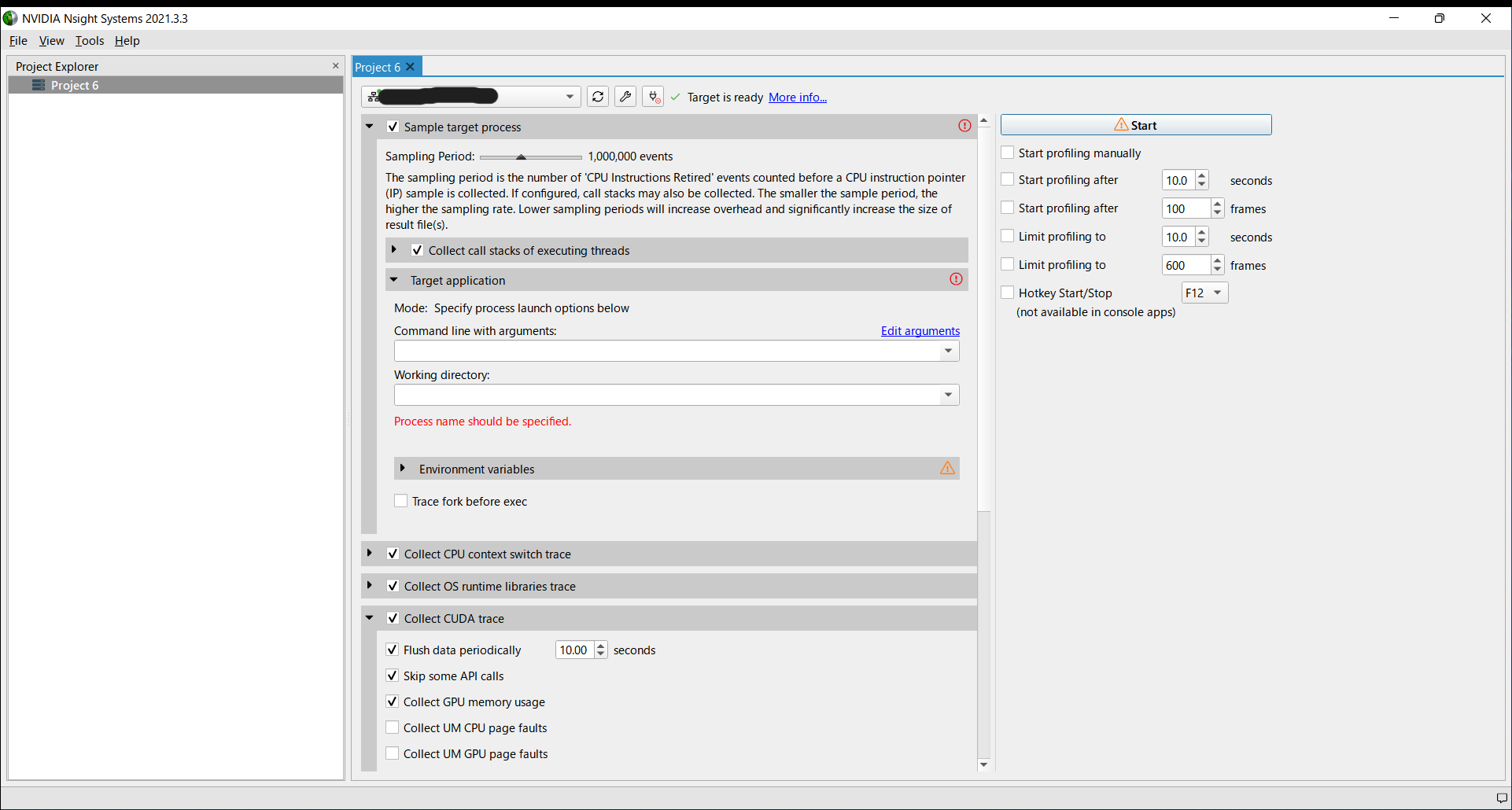はじめに
NVIDIA Nsight SystemsとはNVIDIA Visual Profilerからさらに扱える機能が増えたものといえるでしょう.
ほかの記事ではnvvpを使ってプロファイルを取得してそれをローカルマシンに送信してから開くとありますが,今回はNsight Systemsから実行してそのまま結果をみるということを紹介します.
何かあればコメントお願いします.
CUDA toolkitのインストール
NVIDIA Nsight SystemsはCUDA toolkitに含まれるのでインストールします.インストールの仕方はこちらの記事がわかりやすいと思います.
Nsight SystemsでSSH接続
開くと以下のように表示されます.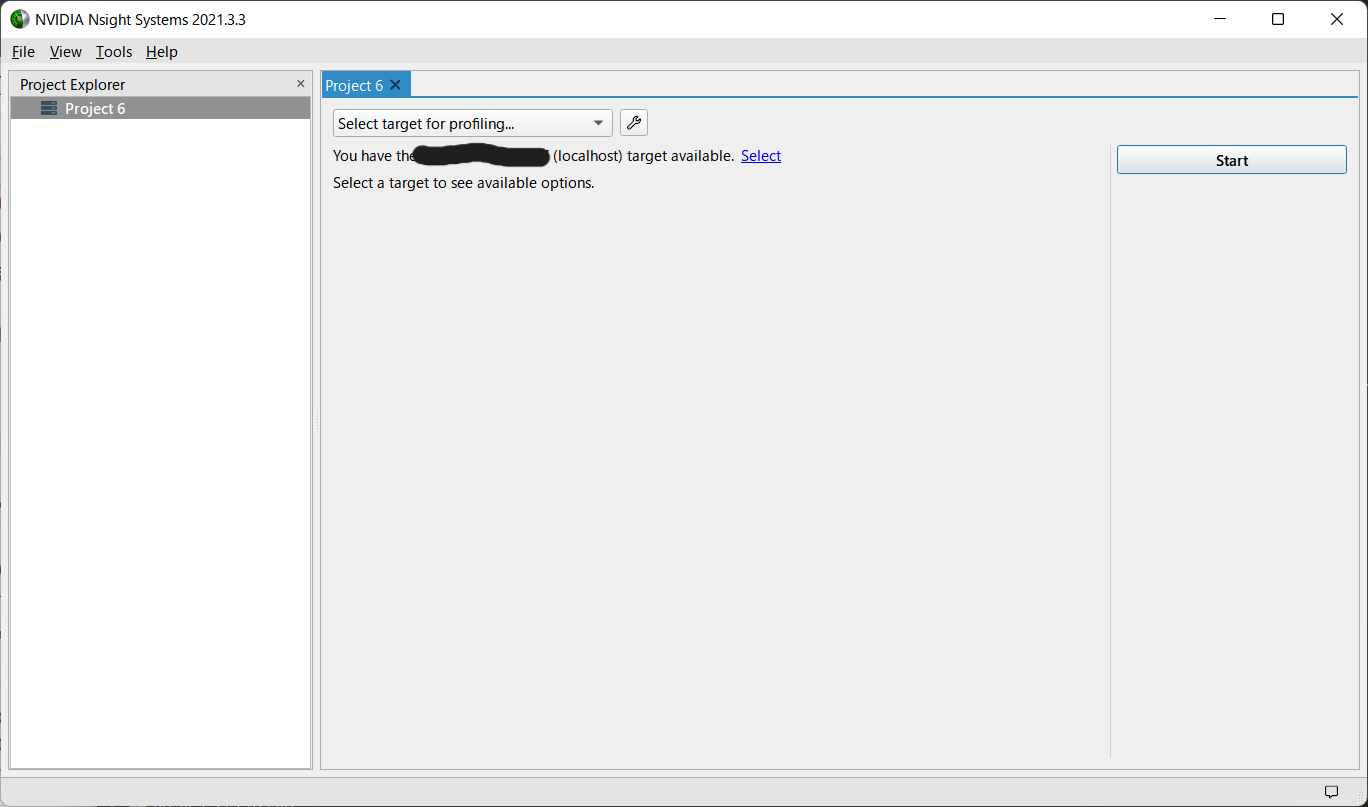
次にSelect target for profiling...右横の設定(![]() )を開くと以下のManage targetsが表示されるのでそこから
)を開くと以下のManage targetsが表示されるのでそこからCreate a new connectionをクリックします.

以下のように表示されるので上のところにIPアドレスもしくはホストネーム,下にユーザーネームを入力してOKをクリックします.
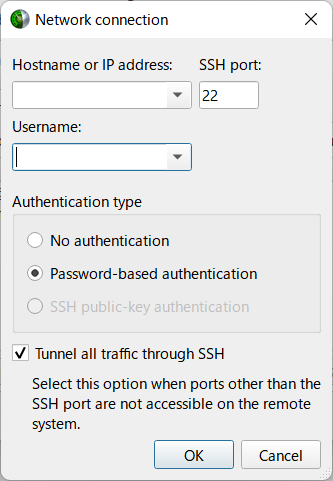
そしたら最初の画面にもどり![]() の左のリストからSSHサーバーを選択します.
の左のリストからSSHサーバーを選択します.

選択すると接続がはじまるのでパスワードを入力してSSH接続します.一番最初の接続ではリモート側にインストールするファイルがあるので少し待ちましょう.それが終わったら以下のように表示されます.
実行するやり方
次に実際にコードを実行するやり方について述べます.
コンパイルはCLIで行いましょう. Nsight側ではできません.
コンパイルしたら上の画像のCommand line with argumentsに実行する際のコマンド(./a.outやpython <code>.pyなど)を入力,Working directoryはa.outなどが存在しているディレクトリを入力します.
CUDAの場合はCollect CUDA traceにチェックを入れましょう.またOpenACCさらに下のOpenACC traceにチェックを入れましょう.
そしたら右のStartで実行しましょう.ディレクトリが間違っていたり,ファイルが存在しないとエラーがでてきます.
実行に成功したら以下のようにTimeline Viewが表示されます.ほかにも
Analysis Summaryで詳細をみることができるので非常に便利です.

おわりに
Nsight SystemsのほかにもNsight Computeをつかって結果を見ることができるようです.そちらも使ってみてさらに分析できるといいですね!
良かったらLGTMお願いします!!